新工程型软件操作指南Word文档格式.docx
《新工程型软件操作指南Word文档格式.docx》由会员分享,可在线阅读,更多相关《新工程型软件操作指南Word文档格式.docx(40页珍藏版)》请在冰豆网上搜索。
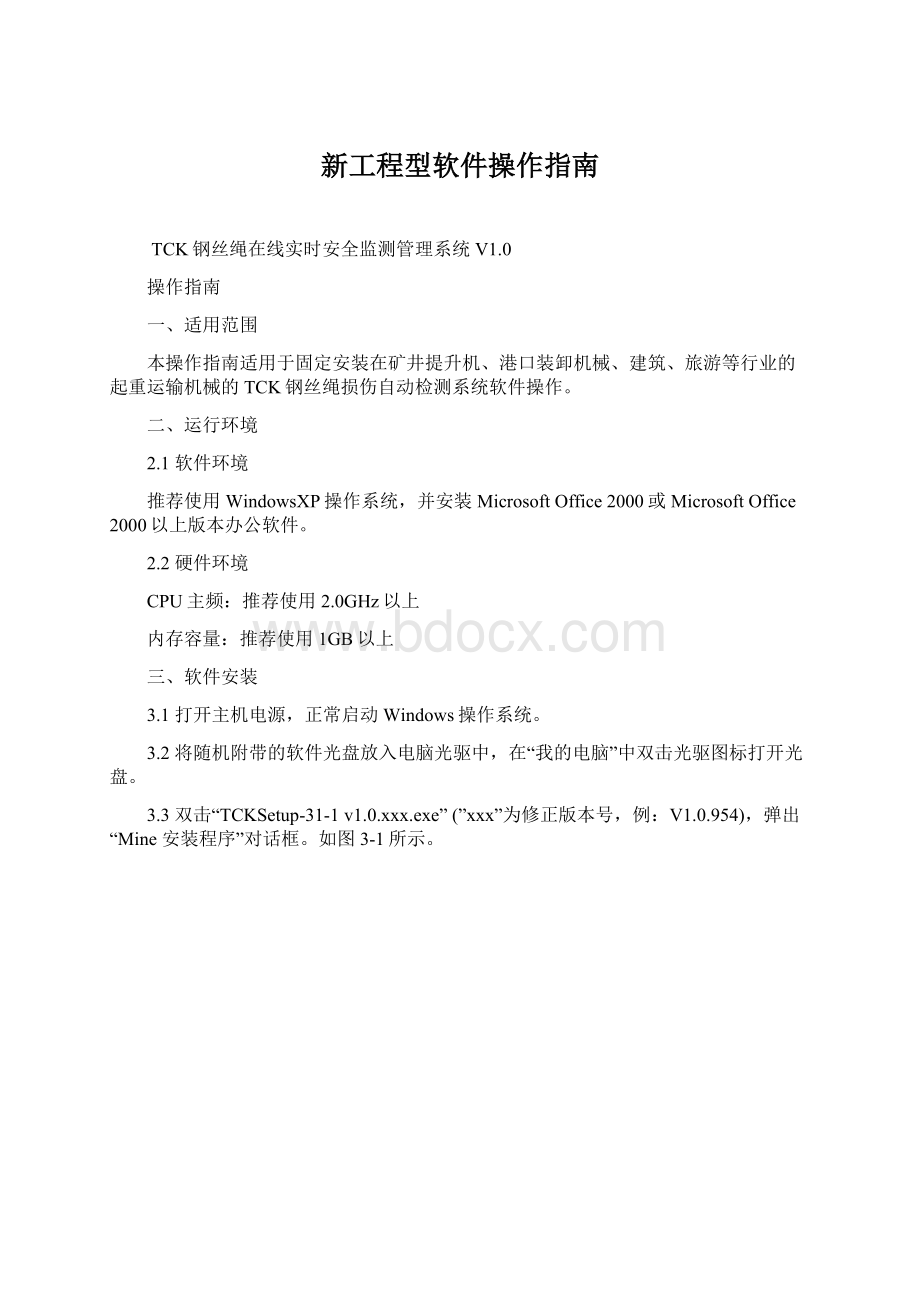
3.9软件安装后,提示安装成功。
点击“完成”,系统安装结束。
如图3-7所示。
图3-7安装成功界面
3.10系统安装完成后,在电脑桌面显示快捷图标
和在“开始→程序→Mine”中显示
TCKTester。
四、软件系统描述
“TCK钢丝绳在线实时安全监测管理系统V1.0”是专为矿井设计开发的一套钢丝绳在线自动检测系统。
本系统能够全天候在无人值守状况下对钢丝绳运行过程中发生的各种损伤,如断丝、疲劳、锈蚀和磨损等,利用“弱磁检测原理”将各种数据进行采集,然后通过专家系统将采集的损伤数据进行分析和处理,从而得出用户能够直观查阅的损伤结果。
如:
TCK曲线、LF1断丝曲线、LF2疲劳曲线、LMA锈蚀磨损曲线、损伤序列表、断丝列表以及日记录表等。
五、网络端口设置
功能描述:
网络端口是上、下位机通信通道的连接端口,正确设置网络端口是正常检测的前提,否则无法检测。
操作步骤:
5.1将随机附带的光盘放入电脑光驱中,打开光盘并双击“NetConfig.exe”工具,弹出“网络设置工具”窗口。
如图5-1所示。
图5-1网络设置工具窗口
5.2点击“搜索设备”按钮,窗口中显示搜索到的设备序号、IP地址、设备地址和序列号;
待设备连接正常后,再点击“网络接口”按钮,窗口中显示功能码和地址码。
这样,网络端口设置成功。
如图5-2所示。
显示网络接口
显示设备
图5-2网络设置工具窗口
说明:
※如果设备掉电或插拔网线,需重新进行网络端口设置。
※如果出现通讯故障,建议重新进行网络端口设置。
六、TCK钢丝绳在线实时安全监测管理系统V1.0操作
双击电脑桌面快捷图标
或单击“开始→程序→Mine→
TCKTester”,运行“TCK钢丝绳在线实时安全监测管理系统”。
进入欢迎界面,拖动右侧滚动条可浏览“重要提示”内容。
如图6-1所示。
图6-1系统欢迎界面
6.1进入系统
点击欢迎界面右下角“进入界面”按钮,进入“TCK钢丝绳在线实时安全监测管理系统”主界面。
主界面由标题区、曲线显示区、滚动信息栏和功能按钮区四部分组成,主要实时显示钢丝绳损伤曲线,并通过功能按钮实现建立钢丝绳目标档案、系统标定、检测、停止、查看钢丝绳的损伤曲线和损伤数据等功能。
如图6-2所示。
图6-2系统主界面
标题区:
显示系统名称、版本号和当前日期。
曲线显示区:
实时显示检测损伤曲线。
功能按钮区:
显示各个功能按钮对象。
系统处于检测状态时,界面钢丝绳滚动;
系统处于停止检测状态时,界面钢丝绳静止。
滚动信息栏:
显示系统信息。
6.2登录系统
功能描述:
为保护用户的信息安全,防止部分用户的误操作,系统需用户通过身份认证和权限认证。
在功能按钮区,点击“系统”按钮,弹出用户认证对话框,选择相应的用户ID,输入密码,点击“登录”按钮,系统进行用户权限认证。
如图6-3所示。
图6-3认证窗口
说明:
※系统为用户设立两种权限,即管理员权限和操作员权限。
系统默认建编5个用户,并定义ID1为管理员用户,具有管理员权限;
ID2、ID3、ID4和ID5为操作员用户,具有操作员权限。
※用户ID对应的两种权限中,管理员用户为最高权限,可修改操作员用户的名称、权限和密码。
※管理员用户和操作员用户登陆密码默认为空,系统未设置管理员用户和操作员用户的密码。
如果用户需要密码,请与TCK公司联系进行密码设定。
※用户每次运行系统,进入“系统”、“目标”和“设置”项时需进行用户权限认证。
6.2.1配置
用户通过权限认证,进入“配置”界面,该界面显示系统名称、系统类型、系统配置、用户名称和生产厂商等信息。
如图6-4所示。
图6-4系统配置界面
“用户”项显示用户名称,软件出厂时,TCK公司根据使用单位的名称来配置用户内容。
6.2.2权限
点击“权限”按钮,进入“权限”界面。
该界面显示建编的管理员用户和操作员用户个人信息。
如图6-5所示。
图6-5权限界面
如果需要修改个人信息,按照下面介绍进行:
(1)修改
选择左边用户名称列表中操作员用户名称,点击“修改”按钮,可修改操作员用户“用户名”和“证书”。
(2)保存
修改完成后,需点击“保存”按钮,对修改的内容进行更新保存。
(3)取消
点击“取消”按钮,对编辑的内容不进行更新保存并返回到编辑前状态。
(4)重置密码
选择相应的用户名称,点击“重置密码”按钮,管理员用户为操作员用户重新设定一个默认密码“123456”。
6.2.3返回
点击“返回”按钮,返回系统主界面。
“权限”界面限于管理员用户使用,操作员用户登录系统没有该界面显示。
6.3设置当前目标
设置目标是把相关联的数据放在一起,只有正确设置当前目标,才能得到准确的分析结果。
点击系统主界面“目标”按钮,进入“目标”界面。
系统自动显示“当前”界面,该界面显示当前的目标标识和钢丝绳分布图。
如图6-6所示。
图6-6目标当前界面
※系统默认显示最新一个标识。
※当仅有一个标识时,系统会自动将它设置为当前目标。
※如果没有设置当前目标标识,提示请设置目标档案,多个目标的时候用户可以在档案界面中设置当前目标。
6.3.1建编
用于新建一个目标档案。
如果没有与检测对象相对应的目标标识,则用户需新建一个检测目标。
创建新目标如图6-7所示。
图6-7目标建编界面
“建编”界面包括信息:
标识、类别、结构、规格、数量、(钢丝绳)安装日期和设计寿命。
(1)建编
点击“建编”按钮,标识、结构和数量等参数的编辑区由灰色变为白色,管理员用户可输入建编的参数信息。
点击“保存”按钮,对当前建编的信息进行更新保存。
点击“取消”按钮,对编辑的内容不进行更新保存。
6.3.2档案
显示所有建编的目标标识,根据实际检测对象选择目标标识并设为当前,同时也可以对已建编的目标进行删除。
如图6-8所示。
图6-8目标档案界面
(1)设为当前
选择左边已建编的目标标识,点击“设置为当前”按钮,则把选择的目标设为当前的检测目标。
(2)删除目标
选择左边已建编的目标标识,点击“删除目标”按钮,可删除当前选中的目标。
6.3.3返回
说明:
※检测前首先要正确设置当前目标标识。
※“建编”限于管理员用户使用。
※“当前目标”不能被删除。
6.4标定
标定,是系统选择一段相对完好的钢丝绳检测数据作为基准。
只有准确标定,标定基准值与其它损伤值的比较结果才可信,否则系统分析结果可能会与实际不符。
点击系统主界面中的“设置”按钮,进入“设置”界面,系统自动显示“标定”界面。
如图6-9所示。
图6-9标定界面
6.4.1标定
点击“开始标定”按钮,系统自动开始标定。
标定完成后,提示标定成功。
如图6-10所示。
图6-10标定成功界面
正确标定是准确检测的前提条件,标定成功后才可以进行下一步检测。
6.4.2返回
6.5帮助
“帮助”中介绍了系统功能和操作。
点击系统主界面“帮助”按钮,弹出“帮助”对话框,显示主界面的帮助内容。
6.6检测
点击系统主界面“检测”按钮,系统开始对钢丝绳进行检测;
点击“停止”按钮,系统停止检测,并自动保存采集数据。
在检测过程中,系统主界面的曲线显示区实时显示检测到的损伤曲线。
如图6-11所示。
实时显示损伤曲线
图6-11检测损伤曲线实时显示图
TCK钢丝绳在线实时安全监测管理系统无需手动控制开始检测、停止检测以及日结果数据生成。
系统会根据采集到的停车到位信号自动控制开始检测和停止检测,自动生成日结果并定时打印日结果。
6.7查看结果
功能描述:
在“结果”中,用户可以清晰的查看损伤曲线和日记录值,并对它们进行打印。
点击系统主界面“结果”按钮,进入“结果”界面,系统自动显示“曲线图”中“SYN曲线”。
如图6-12所示。
图6-12结果曲线图界面
TCK曲线:
以TCK公司的名称命名,TCK曲线是将相同位置的损伤经过TCK公司的算法拟合而成的数值。
LF曲线:
LF是LocalFault(局部缺陷)的缩写,包括LF1(断丝)曲线和LF2(疲劳)曲线。
LMA曲线:
LMA是LossofMetallicalArea(金属截面积损失)的缩写,包括LMA1(磨损)曲线和LMA2(锈蚀)曲线。
6.7.1曲线图
在此界面可详细查看当前标识最近一次检测中某一根绳的综合损伤波形曲线在曲线上移动鼠标可查看任一根钢丝绳综合的损伤波形曲线名称、损伤位置和损伤当量值,并可实现检测数据曲线的放大、缩小和平移等功能。
(1)选绳
点击“选绳”按钮,弹出“选择钢丝绳”窗口,点击要查看的钢丝绳绳号,曲线图界面自动显示相应钢丝绳绳号的检测数据曲线。
如图6-13所示。
图6-13选择钢丝绳窗口
(2)选线
点击“选线”按钮,弹出“选择曲线”窗口,在此界面可选查看SYN曲线、TCK曲线、LF1曲线和LF2曲线。
如图6-14所示。
图6-14选择曲线窗口
①SYN曲线
单击SYN曲线图标
,进入SYN曲线界面,该界面包括TCK曲线、LF1曲线、LF2曲线、LMA1曲线和LMA2曲线共5条曲线。
在曲线上移动鼠标可查看任一根钢丝绳综合损伤波形曲线的名称、损伤位置和损伤当量值;
双击鼠标左键,可放大显示鼠标所在区域的检测数据曲线;
再次双击左键,系统自动返回曲线图界面。
点击鼠标右键,弹出右键快捷菜单窗口,选择相应的功能项,可实现检测数据曲线的放大、缩小和平移等功能。
如图6-15所示。
图6-15TCK曲线放大图
※TCK曲线、LF1曲线、LF2曲线、LMA1曲线和LMA2曲线均为单绳六路传感器捕获到的损伤数据的综合曲线。
※TCK曲线是当前钢丝绳的损伤综合曲线。
※LF1曲线是当前钢丝绳的断丝曲线,LF2曲线是当前钢丝绳的疲劳曲线,LMA1曲线是当前钢丝绳的磨损曲线,LMA2是当前钢丝绳的锈蚀曲线。
②TCK曲线
单击TCK曲线图标
,进入TCK曲线界面,它包括TCK曲线(总)、TCK曲线
(1)、TCK曲线
(2)、TCK曲线(3)、TCK曲线(4)、TCK曲线(5)和TCK曲线(6)共7条曲线。
如图6-16所示。
图6-16TCK曲线界面
※TCK曲线(总),即“SYN曲线”中“TCK曲线”,是TCK曲线
(1)、TCK曲线
(2)、TCK曲线(3)、TCK曲线(4)、TCK曲线(5)和TCK曲线(6)的拟合曲线。
※TCK曲线
(1)、TCK曲线
(2)、TCK曲线(3)、TCK曲线(4)、TCK曲线(5)和TCK曲线(6)为单路传感器曲线。
※在TCK曲线界面上,也支持单条曲线的放大、缩小和平移等功能(详见SYN曲线操作方法)。
③LF1曲线
单击LF1曲线图标
,进入LF1曲线界面,它包括LF1曲线(总)、LF1曲线
(1)、LF1曲线
(2)、LF1曲线(3)、LF1曲线(4)、LF1曲线(5)和LF1曲线(6)共7条曲线。
如图6-17所示。
※LF1曲线(总),即“SYN曲线”中“LF1曲线”,是LF1曲线
(1)、LF1曲线
(2)、LF1曲线(3)、LF1曲线(4)、LF1曲线(5)和LF1曲线(6)的拟合曲线。
※LF1曲线
(1)、LF1曲线
(2)、LF1曲线(3)、LF1曲线(4)、LF1曲线(5)和LF1曲线(6)为单路传感器断丝曲线。
图6-17LF1曲线界面
※在LF1曲线界面上,也支持单条曲线的放大、缩小和平移等功能(详见SYN曲线操作方法)。
④LF2曲线
单击LF2曲线图标
,进入LF2曲线界面,它包括LF2曲线(总)、LF2曲线
(1)、LF2曲线
(2)、LF2曲线(3)、LF2曲线(4)、LF2曲线(5)和LF2曲线(6)共7条曲线。
如图6-18所示。
图6-18LF2曲线界面
※LF2曲线(总),即“SYN曲线”中“LF2曲线”,是LF2曲线
(1)、LF2曲线
(2)、LF2曲线(3)、LF2曲线(4)、LF2曲线(5)和LF2曲线(6)的拟合曲线。
※LF2曲线
(1)、LF2曲线
(2)、LF2曲线(3)、LF2曲线(4)、LF2曲线(5)和LF2曲线(6)为单路传感器疲劳曲线。
※在LF2曲线界面上,也支持单条曲线的放大、缩小和平移等功能(详见SYN曲线操作方法)。
(3)打印预览
点击“打印预览”按钮,弹出打印预览窗口。
在该窗口点击“打印”按钮,打印当前显示的检测数据曲线;
点击“关闭”按钮,关闭打印预览窗口。
如图6-19所示。
图6-19打印预览界面
6.7.2日记录表
显示一天中N次检测的统计结果,用户可以详细了解钢丝绳的损伤状况。
点击“日记录表”按钮进入“日记录表”界面,显示当日被测钢丝绳的钢丝绳损伤状况。
包括钢丝绳绳号、断丝(处)、捻距断丝量累计(%)、磨损(处)、最细处绳径减小率(%)、锈蚀程度、疲劳损伤当量(%)和检测长度(m)。
如图6-20所示。
图6-20断丝量统计表界面
断丝(处):
在有效长度内检出被测钢丝绳断丝位置的总数。
捻距断丝量累计(%):
按照捻距长度范围统计的断丝量值累计,该表格显示统计范围内最大的断丝量值累计。
磨损(处):
在有效长度内检出被测钢丝绳磨损位置的总数。
最细处绳径减小率(%):
在有效长度内检出被测钢丝绳最细处的比率,即最细处绳径与公称直径之比。
锈蚀程度:
被测钢丝绳的锈蚀损伤程度,可分为轻度、中度和较重。
疲劳损失当量(%):
有效检测范围内,被测钢丝绳发生疲劳损伤的最大损伤当量值。
检测长度:
钢丝绳完成检测的有效长度。
打印预览
在该窗口点击“打印”按钮,打印日记录表;
如图6-21所示。
图6-21打印预览界面
6.7.3返回
6.8查看数据
在“数据”中,用户可以清晰的看到各种损伤数据对比结果。
点击系统主界面“数据”按钮,进入“损伤列表”界面。
系统自动显示“综合排序列表”。
如图6-22所示。
图6-22综合排序列表界面
6.8.1损伤列表
损伤列表显示各种损伤的开始位置(m)、结束位置(m)、损伤类型和损伤当量(%)。
综合排序列表显示当前标识下某一日的各种损伤数据,系统默认显示当前标识下最后数据日期生成的损伤数据。
(1)选目标
点击“选目标”按钮,弹出“选择目标”窗口,在该界面显示需要查看的目标对象和具体某次检测数据日期,用户可通过选择来查看该日检测数据。
如图6-23所示。
图6-23选择目标窗口
用户首先选择按照“日”或“月”作为统计周期进行查看;
然后从左侧目标列表中选择要查看的目标标识,单击选中后,右侧列表中会显示该目标下的所有统计记录;
再单击选中右侧列表中的“数据日期”,然后单击“确定”按钮。
这样就可以选择需要查看的检测数据。
(2)选绳
点击“选绳”按钮,弹出“选择钢丝绳”窗口,在此窗口可选择用户查看的钢丝绳绳号。
如图6-24所示。
图6-24选择钢丝绳窗口
(3)选表
点击“选表”按钮,弹出“选择表格”窗口,在此窗口用户可选择总表、分类表和分级表。
如图6-25所示。
图6-25选择表格窗口
①总表
总表即自动显示的“综合排序列表”。
②分类表
分类表是系统按照断丝、磨损、锈蚀和疲劳等类型分类显示的损伤排序表。
选择“分类表”进入“分类表”界面,该界面自动显示断丝排序表。
选择“损伤类型”可切换显示磨损排序表、锈蚀排序表和疲劳排序表。
分类表如图6-26所示。
图6-26分类表——断丝排序表界面
③分级表
分级表是按照损伤当量值大小来选择排列顺序。
选择“分级表”,进入“分级表”界面,输入筛选的损伤当量值,点击筛选图标
进行当量值筛选。
如图6-27所示。
图6-27分级表界面
分级表界面增加损伤当量筛选功能,可对分级表内容进行当量值筛选。
(4)打印预览
在该窗口点击“打印”按钮,打印检测数据损伤列表;
6.8.2曲线图
点击“曲线图”按钮,进入曲线图界面,该界面可选择显示以往目标标识下的某根绳某日的检测数据曲线。
内容可参考“结果”→“曲线图”。
“结果”中曲线图界面只能查看当前标识的最近一次数据日期的检测数据和曲线。
“数据”中曲线图界面增加了“选目标”按钮,可以查看以往任何目标标识下任意数据日期的损伤曲线。
6.8.3日记录表
点击“日记录表”按钮,进入日记录表界面,该界面可选择显示以往目标标识下的某根绳某日的检测数据记录。
内容可参考“结果”→“日记录表”。
“结果”中日记录表界面只能显示当前标识的最近一次数据日期的检测数据。
“数据”中日记录表界面增加了“选目标”按钮,可以查看以往任何目标标识下任意数据日期的日记录表。
6.8.4数据对比
点击“数据对比”按钮,进入“数据对比”界面。
自动显示当前标识最后两日数据对比结果的综合排序列表。
如图6-28所示。
图6-28数据对比界面
点击“数据对比”界面中的“选目标”按钮,弹出“选择目标”窗口。
在“选择目标”窗口,用户可任意选择需要对比的数据日期。
首先选中需要对比的数据日期所在的目标标识,然后在显示当前标识的所有检测过的数据日期列表中,双击需要对比的数据日期,那么该数据日期会自动添加到右侧要对比数据日期列表中。
点击“确定”按钮,“选择目标”窗口自动关闭。
“数据对比”界面自动显示用户需要对比的数据综合排序结果。
选择目标过程如图6-29所示。
图6-29选择目标窗口
点击“选绳”按钮,弹出“选择钢丝绳”窗口。
用户可选择需要查看的钢丝绳绳号。
如图6-30所示。
图6-30选择钢丝绳窗口
点击“选表”按钮,弹出“选择表格”窗口。
该界面可选择显示总表、分类表和断丝统计表。
如图6-31所示。
图6-31综合排序列表界面
综合排序列表可对比显示出伤点个数的增加、同位置伤点量值的增加和同位置伤点类型的变化。
点击“分类表”,进入“分类表”界面,自动显示断丝对比列表。
通过选择损伤类型显示断丝对比列表、磨损对比列表、锈蚀对比列表和疲劳对比列表。
如图6-32所示。
断丝对比列表:
对比显示断丝伤点的增加、断丝量值的增加和断丝根数的增加。
图6-32断丝列表界面
磨损对比列表:
对比显示磨损类型伤点的增加、损伤当量的增加和绳径减小率的增长量。
如图6-33所示。
图6-33磨损对比列表界面
绳径减小率:
最细处绳径与公称直径的比值。
锈蚀对比列表:
对比显示锈蚀类型伤点量值的增加和锈蚀程度的变化。
如图6-34所示。
图6-34锈蚀对比列表界面
可分为轻度、中度、较重。
疲劳对比列表:
对比显示疲劳类型伤点损伤当量值的增加、伤点个数的增加和疲劳程度的变化。
如图6-35所示。
图6-35疲劳对比列表界面
③断丝统计表
点击“断丝统计表”,进入“断丝统计表”界面。
对比显示断丝总数的变化、6d和30d统计范围内断丝增长量。
如图6-36所示。
图6-36断丝统计表界面
在该窗口点击“打印”按钮,打印检测数据对比列表;
如图6-37所示。
图6-37打印预览界面
6.8.5曲线对比
点击“曲线对比”按钮,进入“曲线对比”界面,自动显示“TCK对比曲线”。
在“曲线对比”界面可对比显示不同日期的TCK曲线、LF1曲线、LF2曲线、LMA1曲线和LMA2曲线之间的伤点个数变化和损伤量值的变化。
如图6-38所示。
图6-38TCK曲线界面
点击“曲线对比”界面中的“选目标”按钮,弹出“选择目标”窗口。
点击“确定”按钮,关闭“选择目标”窗口。
选择目标过程如图6-39所示。
图6-39选择目标窗口
如图6-40所示。
图6-40选择钢丝绳窗口
(3)选线
点击“选线”按钮,弹出“选择曲线”窗口,自动显示“TCK曲线”。
该窗口可切换显示TCK对比曲线、LF1对比曲线、LF2对比曲线、LMA1对比曲线和LMA2对比曲线。
如图6-41所示。
图6-41选择曲线窗口
①TCK对比曲线
点击TCK曲线图标
,进入“T